网络发现能让您的计算机查看其他网络计算机和设备,并允许其他网络计算机上的人可以查看您的计算机,让共享文件和打印机变得更加容易。最近有网友跟小编反映win7系统的网络发现功能用不了,问小编有什么好的解决办法。今天小编整理了一个方法来解决这个问题,下面与大家一起分享。
在讲解网络发现不能使用的解决方法之前,我们需要先了解win7网络发现功能用不了的主要原因。其实这是因为“网络发现”所依赖的服务没有启用,或者被禁用;下面是“网络发现”所依赖的服务:
Function Discovery Resource Publication、SSDP Discovery、UPnP Device Host
win7网络发现功能用不了的解决方法:
1、打开计算机(右键)--管理--服务与应用程序--服务,然后分别启动以下服务:
Function Discovery Resource Publication
SSDP Discovery
UPnP Device Host
如发现启动类型为禁用时,右键--属性--启动类型,设置为自动或手动即可;
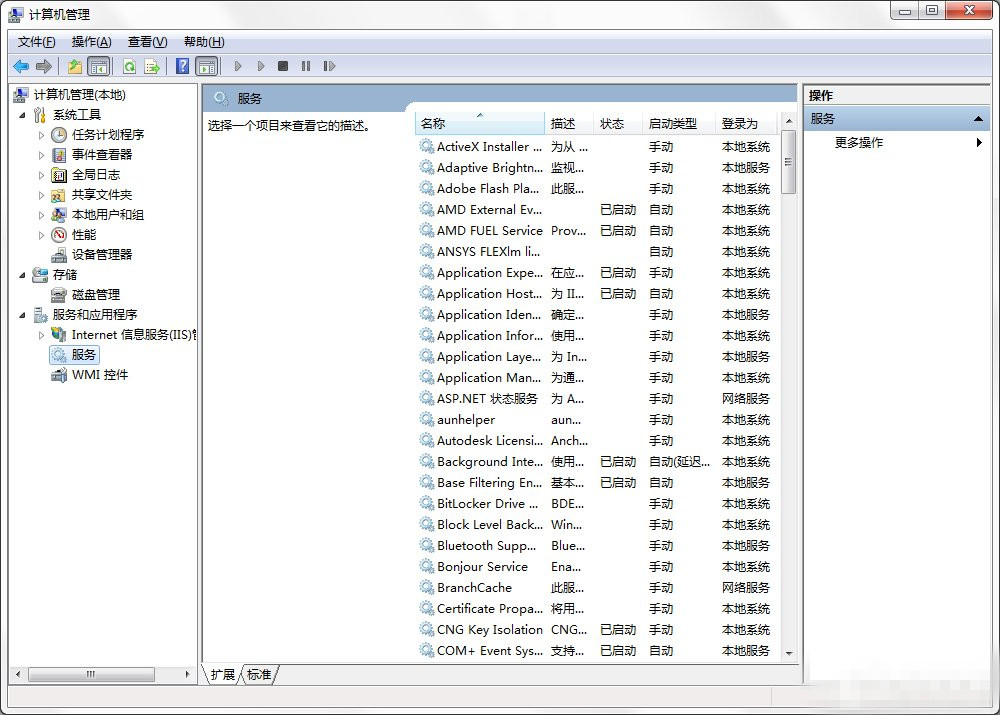
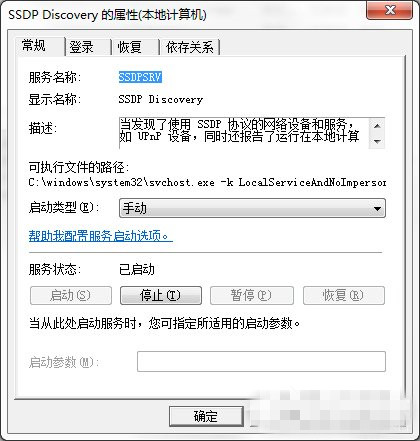
2、打开:控制面板--网络和Internet--网络和共享中心--高级共享设置,即可开启网络发现;
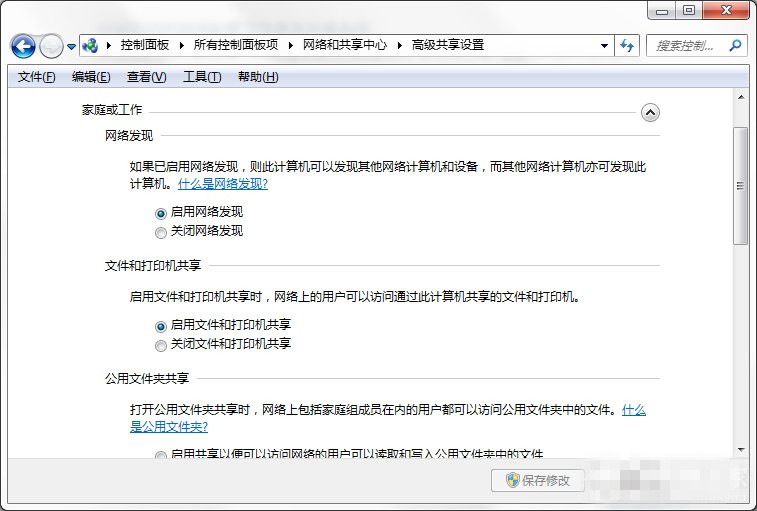
以上就是win7网络发现功能用不了的解决方法了,对于有需要的用户,那么可以按照以上的方法来解决即可,希望对大家有帮助。

云骑士一键重装系统